더 많은 저장 공간을 위해 iPhone 애플리케이션 캐시 지우기
이 디지털 시대에 대부분의 사람들은 일상생활에서 모바일 폰 없이는 살 수 없으며, 여러분의 휴대폰에 있는 앱은 셀 수 없이 많고 다양한 역할을 하지만 이런 식으로 많은 메모리를 차지하게 됩니다. 일부 사용자는 사용하지 않는 애플리케이션을 정기적으로 정리하여 메모리를 확보하지만, 이를 삭제할 수 없는 사용자는 어떨까요? 이를 수행하는 가장 좋은 방법은 다음과 같습니다. iPhone 애플리케이션 캐시를 지우세요 삭제하지 않고. 이는 몇 가지 간단한 단계로 구현할 수 있는 프로세스입니다.
페이지 내용:
1부. iPhone에서 앱 캐시를 지워야 하는 이유
iPhone을 매일 사용할 때, 애플리케이션 메모리는 많은 캐시와 임시 파일에 의해 소모되어 기기가 느려지고, 느리게 실행되고, 심지어 배터리 수명에 영향을 미칩니다. 다음은 iPhone 애플리케이션 캐시를 정기적으로 정리해야 하는 몇 가지 주요 이유입니다.
• 장비 성능 향상
자주 사용하는 애플리케이션은 백그라운드에서 실행될 때 대량의 캐시를 생성하여 시스템의 응답성을 저하시킵니다. 앱 캐시를 정기적으로 정리하면 iPhone이 더 원활하게 실행될 수 있습니다.
• 저장 공간 증가
많은 애플리케이션은 불필요한 임시 파일과 캐시를 저장하기 위해 많은 메모리를 사용합니다. 이러한 데이터를 정리하여 더 많은 저장 공간을 확보하고 사진, 비디오 및 기타 중요한 문서를 저장할 공간을 더 확보하세요.
• 배터리 수명 연장
메모리 풋프린트가 높으면 iPhone 프로세서가 자주 작동하여 전력 소모가 증가합니다. 백그라운드 프로세스가 누적됨에 따라 배터리가 훨씬 더 빨리 소모됩니다. iPhone 애플리케이션 캐시를 정리하면 시스템 성능이 향상되고 전력 소모가 줄어들어 배터리 수명이 늘어납니다.
2부. 앱 삭제 없이 최고의 iPhone 캐시 클리어러
iPhone의 앱 캐시를 효율적이고 철저하게 정리하고 기기 성능을 최적화하려면 전문적인 정리 도구를 선택하는 것이 중요합니다. 에이피크소프트 아이폰 지우개 모든 필요에 가장 적합한 클리너입니다. iPhone의 캐시와 기타 쓸모없는 데이터를 완전히 지워 기기를 완전히 새 것처럼 보이게 하도록 설계되었습니다.
앱을 삭제하지 않고도 최고의 iPhone 캐시 클리너
- 메모리를 차지하고 있는 모든 숨겨진 파일을 보다 포괄적으로 스캔하고 지우는 심층 정리 기능을 제공합니다.
- 직관적이고 사용자 친화적인 인터페이스 덕분에 기술 초보자도 쉽게 시작할 수 있습니다.
- 최신 버전의 iPhone과 iPad를 포함한 모든 iOS 기기를 지원합니다.
- 사용자의 개인 정보를 최대한 보호하기 위해 최첨단 데이터 정리 기술이 사용됩니다.

1 단계 위의 버튼을 클릭하여 Apeaksoft iPhone Eraser를 무료로 다운로드하고 설치하고, 완료되면 프롬프트에 따라 프로그램을 시작합니다. 그런 다음 iPhone을 컴퓨터에 연결하면 소프트웨어가 자동으로 감지합니다.

2 단계 iPhone에 있는 모든 데이터를 지울 필요가 없으므로 선택하세요. 여유 공간 확보 왼쪽 모드 바에서 클릭하세요 빠른 스캔 지울 수 있는 모든 데이터를 검색합니다.

3 단계 스캔 후 드롭다운 바를 클릭하고 선택하세요 정크 파일 지우기. 홈 화면에는 앱 캐시를 포함한 모든 스캔된 쓸모없는 데이터가 표시됩니다. 철저히 확인하고 싶은 데이터 유형을 선택하고 해당 상자에 체크 표시를 한 다음 삭제 버튼을 누르면 청소가 시작됩니다.
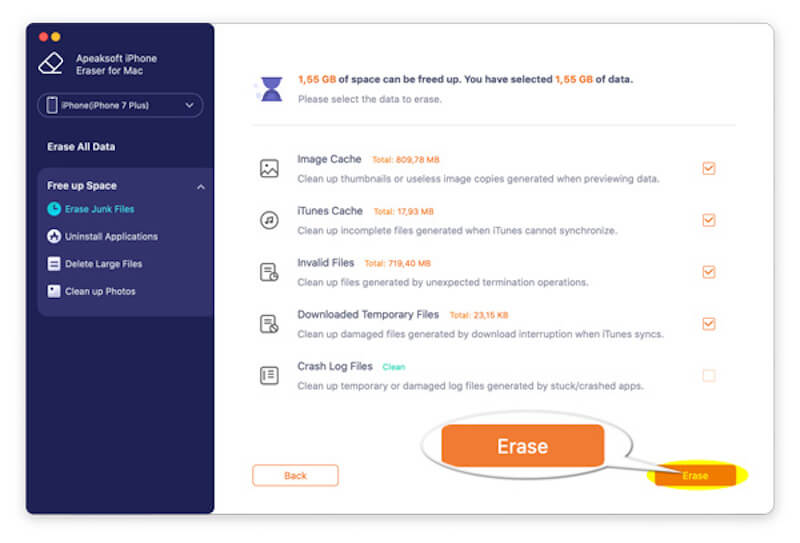
3부. 개별 앱의 캐시를 지우는 방법
타사 도구를 사용하고 싶지 않다면 iPhone은 특정 앱의 캐시를 직접 정리하는 방법도 제공합니다. 일부 앱은 앱 설정에서 직접 지울 수 있는 내장 캐시 정리 옵션을 제공하지만 iOS의 원클릭 캐시 정리 기능이 더 편리합니다.
1 단계 엽니다 설정 > 일반 > iPhone 저장소.
2 단계 여기에서는 설치된 모든 앱과 해당 저장 공간을 볼 수 있습니다. 저장 공간을 많이 차지하는 앱을 찾아 클릭하세요.
3 단계 Spotify나 WhatsApp과 같은 소셜 앱을 클릭하든 앱 자체의 크기와 추가 문서 및 데이터를 볼 수 있습니다. 오프로드 앱 단추 모든 WhatsApp 캐시를 지웁니다 하지만 클라우드에 저장된 내용은 삭제되지 않습니다.
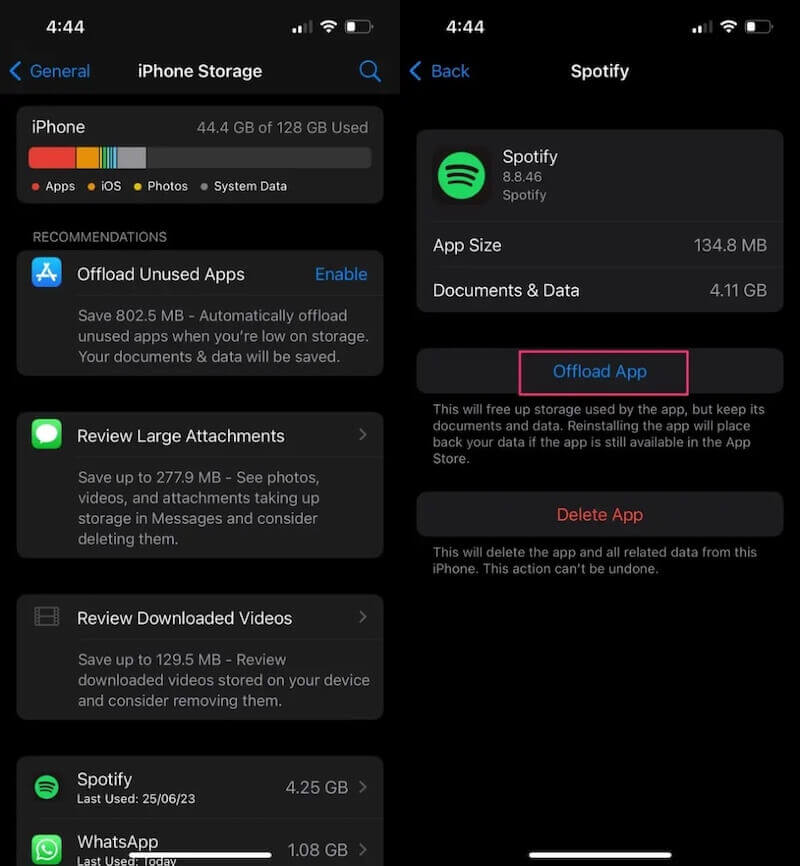
4부. iPhone 브라우징 캐시를 지우는 방법
매일 사용해야 하는 앱 외에도 브라우저 캐시는 많은 저장 공간을 차지하고 페이지 로딩을 느리게 할 수 있습니다. Safari, Google Chrome, Firefox와 같은 일반적인 브라우저의 캐시를 지우면 기기 성능을 개선하고 개인 정보를 보호하는 데 도움이 될 수도 있습니다. 자세한 정리 단계는 다음과 같습니다.
Safari
1 단계 로 이동 설정 > 앱 당신의 아이폰에.
2 단계 아래로 스크롤하여 선택하십시오. Safari을 클릭한 다음 Safari 설정 페이지로 이동합니다.
3 단계 클릭 기록 및 웹사이트 데이터 지우기모든 검색 기록, 쿠키, 캐시된 데이터를 삭제하는 옵션을 선택한 후, 정리가 완료되었는지 확인합니다.
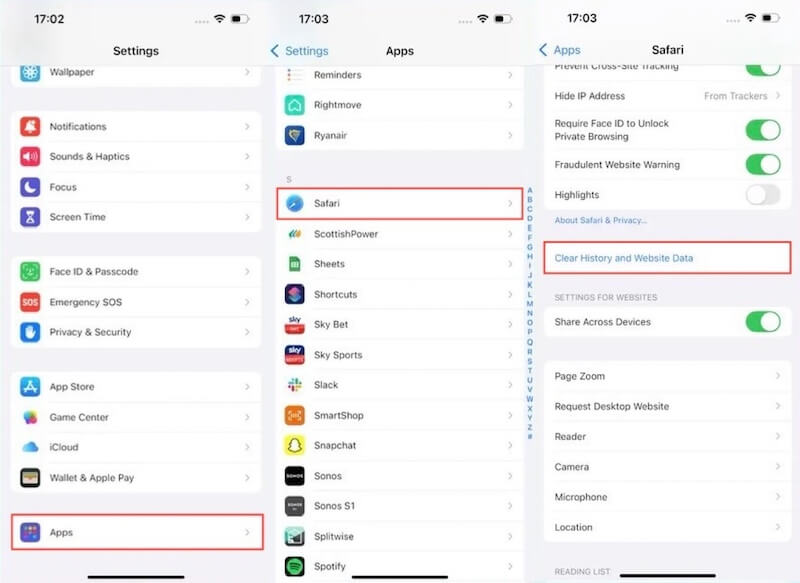
Google Chrome
1 단계 iPhone에서 Google Chrome을 실행하세요.
2 단계 클릭 삼점 메뉴에 들어가려면 오른쪽 하단 모서리에 있는 버튼을 선택하세요. 연혁 첫 번째 도구 모음에서.
3 단계 그런 다음 인터넷 사용 정보 삭제, 그리고 다음과 같은 옵션을 확인할 수 있습니다. 검색 기록, 쿠키, 사이트 데이터, 캐시된 이미지 및 파일 새 팝업 창에서 삭제할 시간 범위를 선택할 수도 있습니다. 예: 모든 시간.
4 단계 마지막으로,을 클릭하십시오 인터넷 사용 정보 삭제 화면 하단에서. 작업을 확인한 후 선택한 캐시가 정리됩니다. 또한 다음을 수행할 수 있습니다. Google 크롬 제거 캐시된 데이터가 너무 많아서 시간을 너무 많이 낭비하고 싶지 않은 경우.
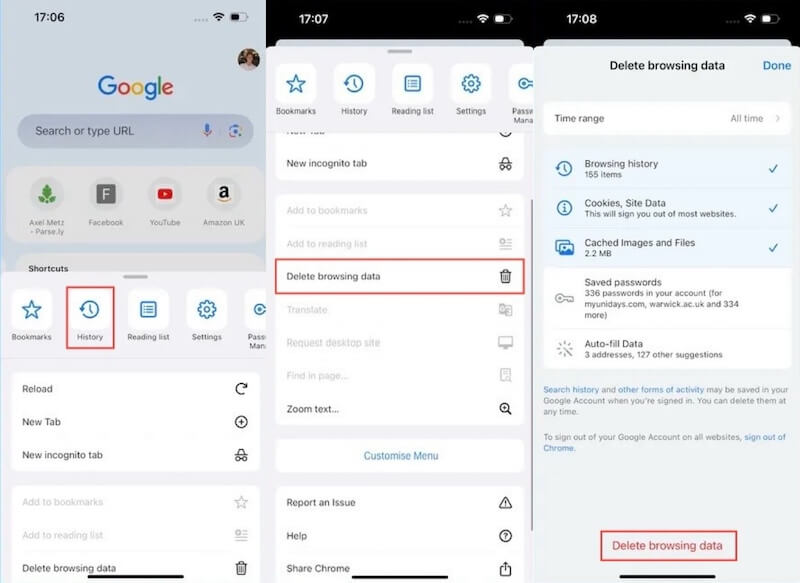
파이어 폭스
1 단계 iPhone에서 Firefox를 엽니다.
2 단계 클릭 세 개의 수평 오른쪽 하단 모서리에 있는 메뉴 버튼을 아래로 스크롤하여 찾으세요. 설정 옵션을 선택하세요.
3 단계 선택 데이터 관리. 이 페이지에서 다음을 볼 수 있습니다. 캐시, 쿠키, 오프라인 웹 사이트 데이터 옵션 등을 확인하세요. 캐시 옵션이 선택됩니다.
4 단계 선택한 후 개인 데이터 지우기. 확인 후, 캐시된 데이터 및 기타 선택된 데이터는 삭제됩니다.
결론
앱을 삭제하지 않고 앱 캐시 지우기 저장 공간을 확보하고, 기기 성능을 개선하고, 개인 정보를 보호하는 데 도움이 될 수 있습니다. 위에서 설명한 수동 캐시 정리는 기본적인 문제를 해결할 수 있지만, 에이피크소프트 아이폰 지우개 철저한 세척을 위해서는 더 효율적인 옵션입니다.
관련 기사
Facebook 앱에서 캐시를 어떻게 지우나요? Mac에서 웹 사이트의 Facebook 캐시를 지우는 방법은 무엇입니까? 이 게시물은 iOS/Android 및 PC/Mac에서 Facebook 캐시를 지우는 방법을 알려줍니다.
Mac에서 불필요한 캐시와 쿠키를 지워 시스템 성능과 사용자 경험을 향상시키는 방법을 알아보세요.
이 튜토리얼은 iPhone 및 iPad에서 Safari 캐시 데이터를 지우는 방법을 설명하여 장치가 뛰어난 성능을 즐길 수 있도록 합니다.
인스타그램의 거대한 점유에 괴로워한 적이 있나요? 이 글에서는 IG 캐시를 지우는 데 도움이 되는 3가지 방법을 소개합니다.

